Menuen Deltagere
Denne menu indeholder en omfattende liste over alle deltagere i fotojobbet. Man får adgang til den ved at klikke på knappen Deltagere i højre kolonne i et fotojob. Detaljerede oplysninger vises i en tabel som følger:
Dato: Viser den dato, hvor deltageren blev registreret.
Deltager: Angiver deltagerens navn.
Fulde navn: Viser det fulde navn på den person, der registrerede deltageren, hvilket svarer til kunden
Galleri: Angiver den gruppe, som deltageren har tilmeldt sig. Den er forbundet med et galleri. Hvis du klikker på den, åbnes den tilsvarende gruppe.
Gallerier (QR-kode): Angiver QR-koden, der er relateret til det specifikke galleri, som deltageren er registreret i. Ved at klikke på den åbnes det tilsvarende galleri.
E-mail: Viser kundens e-mailadresse, der er knyttet til deltageren.
Gadenavn: Viser kundens adresse, hvis den er angivet.
Postnummer: Viser det postnummer, som kunden har indtastet, hvis det er angivet.
By: Viser kundens by, hvis den er angivet.
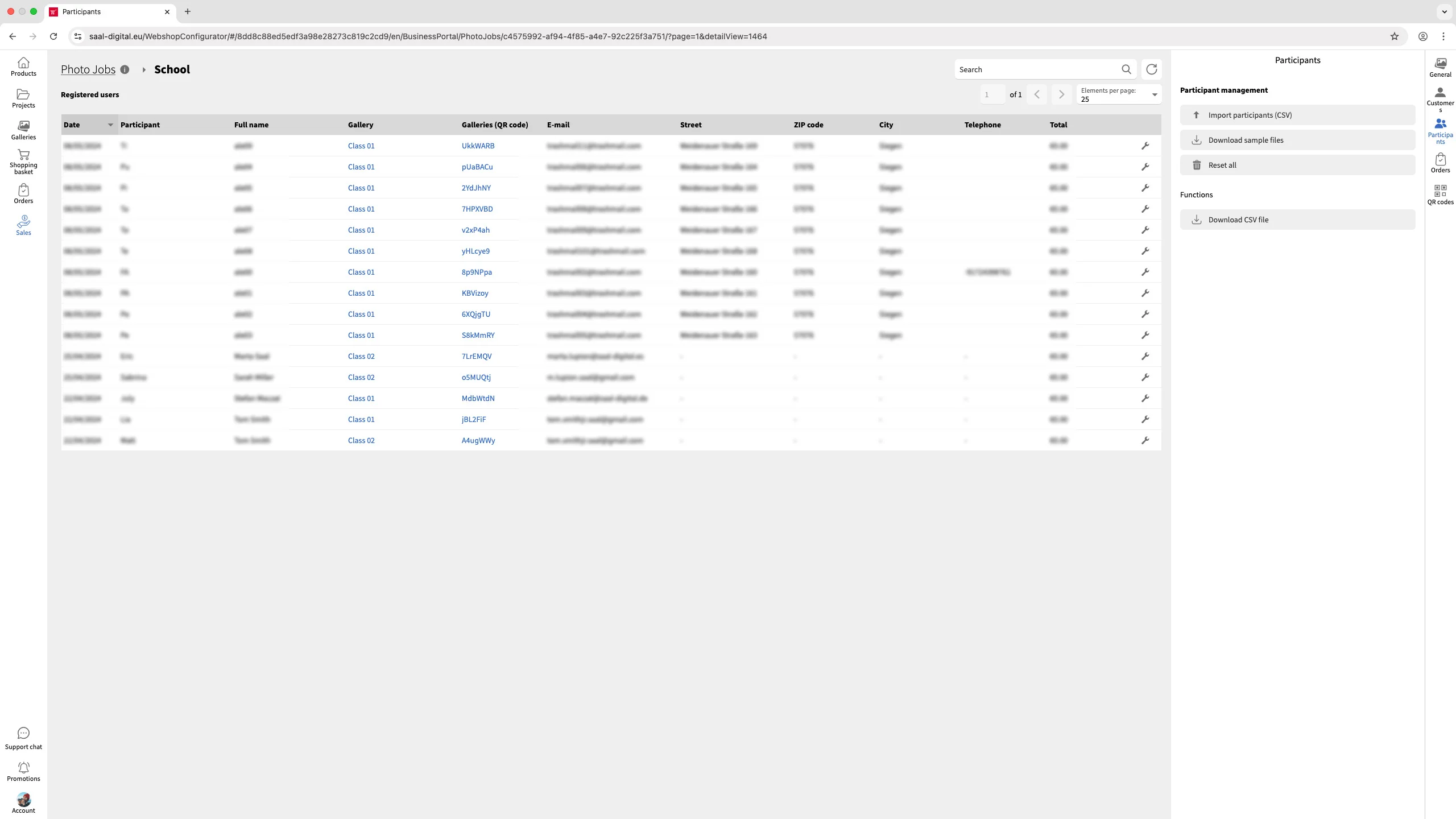
I højre kolonne finder du følgende funktioner:
Import af deltagere (CSV): Giver dig mulighed for at importere en CSV-fil med alle deltagerdata. Læs artiklen Import via CSV for at få flere oplysninger.
Download testfiler: Download en CSV-fil som eksempel.
Nulstil alle: Sletter alle deltagere og deres data. Bemærk, at denne handling er irreversibel.
Download csv-fil: Giver dig mulighed for at downloade en CSV-fil med alle de registrerede kontakter.
Bemærk, at når du åbner menuen Deltager i en gruppe i et fotojob, vises kun deltagere i den pågældende gruppe.
Ændring af deltagerdata
Ved at klikke på skruenøgleikonet ved siden af en deltager åbnes redigeringsmenuen med alle deres oplysninger. Her kan du opdatere eksisterende oplysninger, tilføje yderligere oplysninger eller endda ændre gruppen, hvis det er nødvendigt. Husk at klikke på Gem, når du har foretaget ændringer.

















